Teclado do AnyDesk Não Funciona Correções Rápidas
- HelpWire
- →
- Blog
- →
- Anydesk não está funcionando
- →
- Teclado do AnyDesk não está funcionando
AnyDesk é uma ótima ferramenta de acesso remoto, mas às vezes pode ter lapsos ao acessar periféricos do computador, como teclados remotos. Quando esses lapsos ocorrem, certos atalhos não funcionam ou o teclado remoto se torna completamente não responsivo. Neste artigo, mostraremos como corrigir o problema do teclado do AnyDesk não funcionar usando alguns métodos simples.
Os atalhos de teclado do AnyDesk não estão funcionando
Solução 1: Reiniciar o AnyDesk
Isso corrigirá quaisquer pequenos problemas que possam ser a razão por trás do mau funcionamento dos atalhos de teclado do AnyDesk.
Solução 2: Mudar de AUTO para Layout de Teclado 1:1
Se apenas os seus atalhos de teclado não funcionarem, como o AnyDesk copiar e colar não funcionar, pode haver problemas de tradução entre os teclados local e remoto. Por exemplo, pressionar A em um teclado QWERTY local resultará em um Q em um teclado AZERTY remoto.
Para garantir a entrada direta, clique no botão do teclado no topo e escolha 1:1. Isso usará o layout do seu teclado físico.
Solução 3: Habilitar acesso à área de transferência do computador
Se você perceber que as teclas de atalho Ctrl+C, Ctrl+V não funcionam, habilite as opções seguintes: “Controlar o teclado e mouse do meu computador”, “Acessar a área de transferência do meu computador”, “Acessar a área de transferência do meu computador para transferir arquivos” na aba de Segurança.
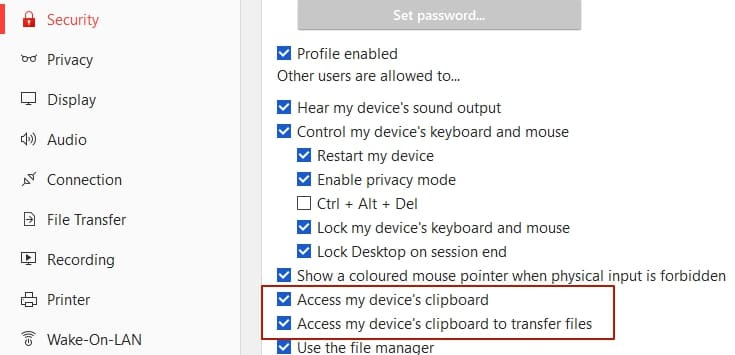
Solução 4: Ative “Transmitir Atalhos de Teclado” no AnyDesk para Mac
No AnyDesk para Mac, vá para Configurações > Interface Do Usuário. Em seguida, ative Transmitir atalhos de teclado.
Isso garantirá que todos os atalhos padrão no Mac sejam transmitidos e aplicados ao Mac remoto.
Solução 5: Ative “Aceitar Todos os Atalhos de Teclado Remotos” no AnyDesk para Mac
Se você quiser usar os atalhos personalizados no seu Mac local, vá para Configurações > Interface Do Usuário e ative Aceitar todos os atalhos de teclado remotos.
Algumas permissões podem ser solicitadas, dependendo do que esses atalhos fazem.
Atalhos Multiplataforma
Durante sessões multiplataforma, observe que o computador remoto aceita apenas os atalhos definidos em seu sistema operacional. Lembre-se dos seguintes atalhos específicos do sistema operacional.
| Windows (e Linux) | macOS |
|---|---|
| Ctrl | Control |
| Alt | Option |
| Windows (Super para Linux) | Command |
Copiando e Colando do Windows (ou Linux) para macOS
- Pressione Ctrl + C no Windows ou Linux.
- Pressione Windows (ou Super) + V no macOS.
Copiando e Colando do macOS para Windows (ou Linux)
- Pressione Command + C no macOS.
- Pressione Control + V para colar.
Abrindo o Spotlight do macOS a partir do Windows (ou Linux)
- Pressione Windows (ou Super) + Space.
Teclado do AnyDesk Completamente Inoperante
Solução 1: Habilitar Acesso Remoto ao Teclado
Você pode não ter acesso algum ao teclado remoto. Peça ao proprietário para executar estas etapas no computador remoto.
- No AnyDesk, vá para Configurações > Privacidade.
- Habilite a opção Controlar o teclado e mouse do meu dispositivo.
Solução 2: Solicitar Elevação
As configurações de Controle de Conta de Usuário do Windows podem impedir alterações sem aprovação de uma conta de administrador. Solicite acesso elevado com estas etapas.
- No seu computador local, abra o menu suspenso Ações.
- Selecione Solicitar elevação.
- No computador remoto, o usuário deve aceitar o aviso do UAC para elevação.
- Após permitido, você verá um novo convite de sessão remota.
- Aceite o convite.
Solução 3: Permitir Acesso Não Assistido
O acesso não assistido permite que você opere o computador mesmo sem alguém atendendo o dispositivo remoto. Habilitar isso pode contornar quaisquer restrições de acesso ao teclado.
- No AnyDesk, vá para Configurações > Segurança.
- Em Perfil de Permissão, abra o menu suspenso e selecione Acesso Não Assistido.
- Clique em Definir Senha.
- Digite a chave de sua preferência e clique em Aplicar.
Solução 4: Solicitar Acesso Completo ao Enviar um Convite
Ao enviar uma solicitação de sessão, altere o perfil de acesso de Padrão para Acesso Completo. Isso lhe dará acesso completo aos recursos do computador, incluindo seu teclado.
- Vá para Nova Sessão e clique em Convidar.
- Abra o menu suspenso Perfil e escolha Acesso Completo.
- Clique em Convidar.
Solução 5: Atualizar AnyDesk
Seu aplicativo de desktop AnyDesk pode ter encontrado alguns bugs causando problemas com acesso ao teclado. Instale atualizações, que contêm melhorias importantes e correções de segurança, para resolver o problema.
Solução 6: Reinstalar AnyDesk
Se atualizar não funcionar, reinstale o aplicativo. Desta forma, você pode usar uma cópia nova do AnyDesk e diminuir as chances de encontrar teclados não responsivos.
Corrigir Teclado do AnyDesk Não Funciona no Celular
Você precisa habilitar o acesso ao teclado manualmente ao conectar-se a um dispositivo móvel. Siga estas etapas no AnyDesk para Android e iOS.
- Inicie o aplicativo AnyDesk em seu dispositivo móvel e conecte-se a uma nova sessão.
- Toque e segure o logotipo do AnyDesk e escolha o ícone do teclado.
Teclado do AnyDesk ainda não está funcionando? Experimente HelpWire
Se nenhuma das soluções funcionar, ou se você encontrar outros problemas com AnyDesk, talvez você queira optar por outra solução remota como o HelpWire. Ele oferece acesso remoto seguro e confiável, sendo uma excelente escolha tanto para suporte de TI quanto para uso pessoal. Descubra por que o HelpWire se destaca como a melhor alternativa ao AnyDesk e explore uma comparação detalhada de ambas as opções!
Por que escolher o HelpWire?
-
Compatibilidade entre PlataformasConecte perfeitamente no Windows, macOS e Linux.
-
Nível de Acesso DesassistidoGerencie dispositivos remotos com segurança a qualquer hora, em qualquer lugar.
-
Transferência Fácil de ArquivosArraste e solte arquivos sem esforço entre dispositivos.
-
Configuração sem complicaçõesInstalação rápida com uma interface intuitiva e amigável.